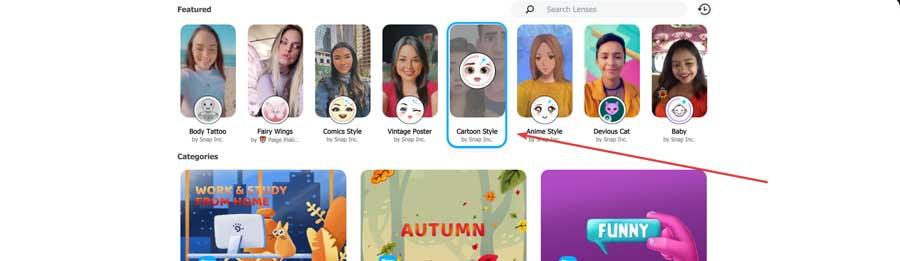Video arama uygulamaları, COVID-19 pandemisinin başlamasının ardından olağanüstü bir büyüme ile geçen yıl patlama yaşadı. Kullanıcılar tarafından en çok değer verilen uygulamalardan biri yakınlaştırma, böylece hem kişisel hem de profesyonel kullanımı arttı. Kullanıcı sayısındaki bu artıştan yararlanan geliştiriciler, kamera efektleri ve filtreler gibi toplantılarımız sırasında etkileşim şeklimizi değiştirebilmemiz için ona yeni kullanımlar ve araçlar verme fırsatını yakaladı.
Zoom dediğimizde bunu görüntülü görüşme yapabileceğimiz ücretsiz bir platformdan yapıyoruz. Çoklu cihaz olmasıyla öne çıkıyor, bu yüzden onu sadece kendi bilgisayarlarımızda kullanamayız. Windows bilgisayar. Uygulama, macOS ve üzerinde de kullanılabilir. Android ve iOS mobil cihazlar. Özellikleri arasında 1000 kişiye kadar (serbest modda 100) toplantıya izin vermesiyle öne çıkıyor. HD kalitesinde , ekran paylaşımının yanı sıra, özellikle sergiler, seminerler ve konferanslar için profesyonel ve ticari alanda oldukça ilginç bir şey. Ayrıca, katılımcılarla mesaj alışverişi yapabileceğiniz ve toplantının herhangi bir üyesine özel mesaj gönderebileceğiniz sohbet pencereleri vardır.
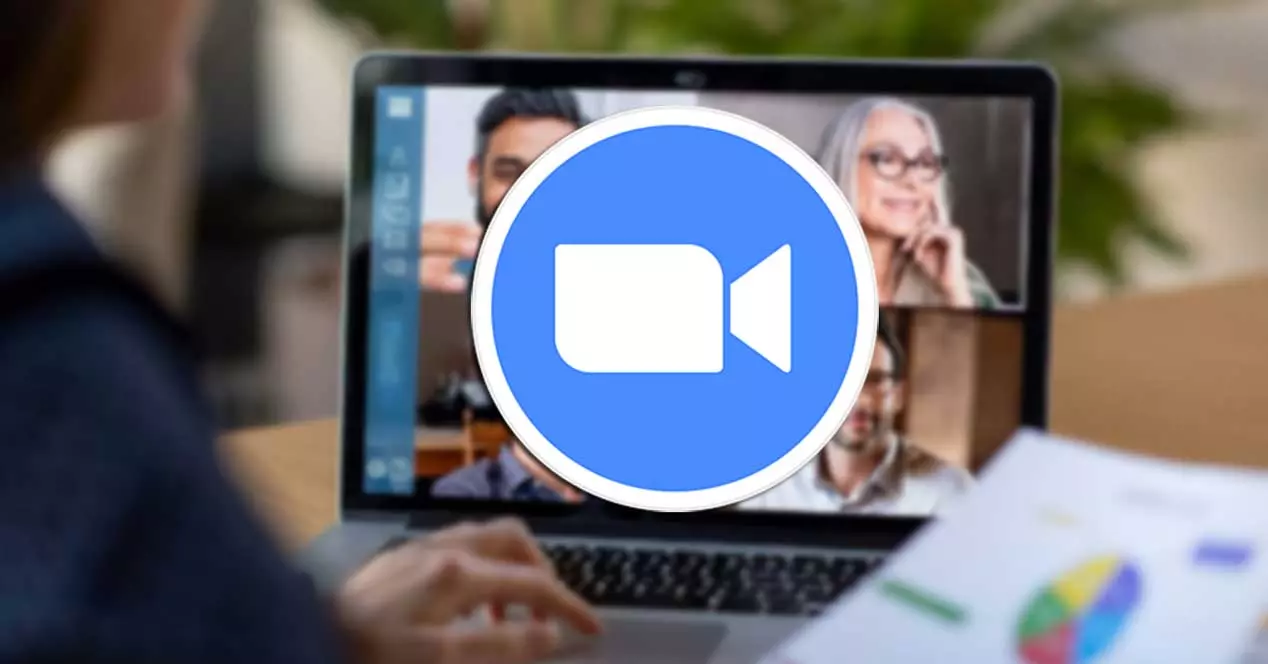
Bu kullanışlı uygulama aynı zamanda yaptığımız görüntülü aramaları kaydetme özelliğine de sahip, bu da onları istediğimiz zaman ve ihtiyaç duyduğumuz sayıda oynatmamızı sağlayacak. Ayrıca Premium versiyonunda aşağıdaki gibi platformlar üzerinden canlı yayınlar gerçekleştirebiliyoruz. YouTube or Facebook Canlı olarak. Zoom'un özelleştirme seçenekleri içinde uyumluluğunu buluyoruz. çeşitli efektler ve kamera filtreleri arkadaşlarla yaptığımız toplantılarımıza daha rahat bir hava katmak için. Popüler Snap ile de kullanabiliriz. Kamera aramalar için farklı filtrelerinden yararlanmak için uygulama.
Filtreler nedir ve ne içindir?
Filtreler veya kamera efektleri eklemekten bahsettiğimizde, şu olasılığı kastediyoruz: görünüşü değiştirmek kendimiz de dahil olmak üzere kameramızın gösterdiği her şeyin Filtreler, görüntülü arama yayınlarken üst üste binen veya sahnenin bir parçası olan önceden tanımlanmış artırılmış gerçeklik görüntülerini içerir.
Bu, içeriğin daha hareketli ve eğlenceli görünmesini sağlayacak şekilde gerçekliği değiştirerek yüzümüze veya bizi çevreleyen çevreye farklı türde öğeler eklemeyi mümkün kılar. Genel olarak, filtreler genellikle yapabileceğiniz ayarları içerir. çeşitli ayarlamalar ve modifikasyonlar artırılmış gerçeklik kullanımı yoluyla. En yaygın değişiklikler, yüzümüzü değiştiren veya rötuş yapan veya ona öğeler ekleyenleri içerir. Örneğin, ekranın diğer tarafında bizi görenlerin kahkahalarını kesinlikle serbest bırakacak bir şapka, sigara, dövme veya farklı dekoratif unsurlarla görünebiliriz.
Filtreler başlangıçta Snapchat veya Instagram. Daha sonra, zamanla, özellikle sosyal ağlar ve görüntülü arama servisleriyle ilgili olanlar olmak üzere her türlü uygulamaya genişletildi. Bizim için Zoom kullanmamız durumunda daha gayri resmi konuşmalar , kendi yerleşik filtrelerini keşfederek bir mizah dokunuşu ekleyebiliriz. Ayrıca, her kullandığımızda daha eğlenceli ve kaygısız bir dokunuş sağlamak için Snap Camera gibi uygulamalarla uyumluluğa sahiptir.
Zoom'da filtreleri etkinleştir
Arkadaşlarımızla bir sonraki toplantımızda kullanmak için Zoom'un varsayılan olarak dahil ettiği filtreleri keşfetmek istiyorsak, yalnızca birkaç basit adım uygulamamız gerekecek. İlk iş uygulamayı açmak olacak, henüz yüklememişsek indirip kurmamız gerekecek. kendi sitesinden . Daha sonra ana menüyü gösterecek olan kullanıcı adı ve şifremiz ile giriş yapacağız.
Ana menüye girdikten sonra, sağ üstte görünen profil fotoğrafımıza veya simgemize tıklayacağız. Bu, seçmemiz gereken bir açılır menünün görünmesini sağlayacaktır. “Yapılandırma” seçeneği.
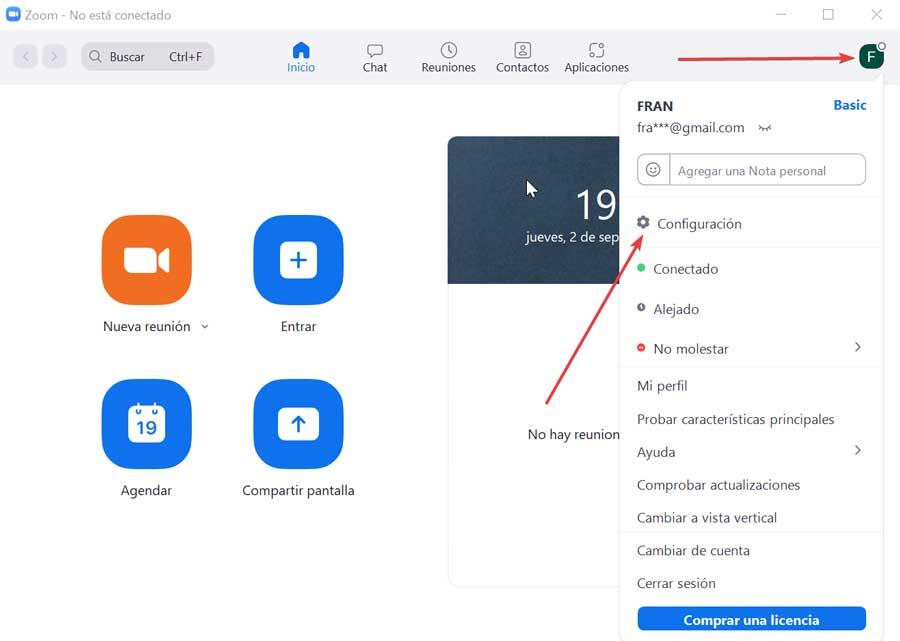
Ardından, sol sütunda “Arka plan ve filtreler” seçeneğini seçeceğiz. Seçildikten sonra, sağ tarafta iki seçenek arasından seçim yapabiliriz, “Sanal Arka Planlar” ve “Video Filtreleri” , ikincisi seçmemiz gereken kişidir.
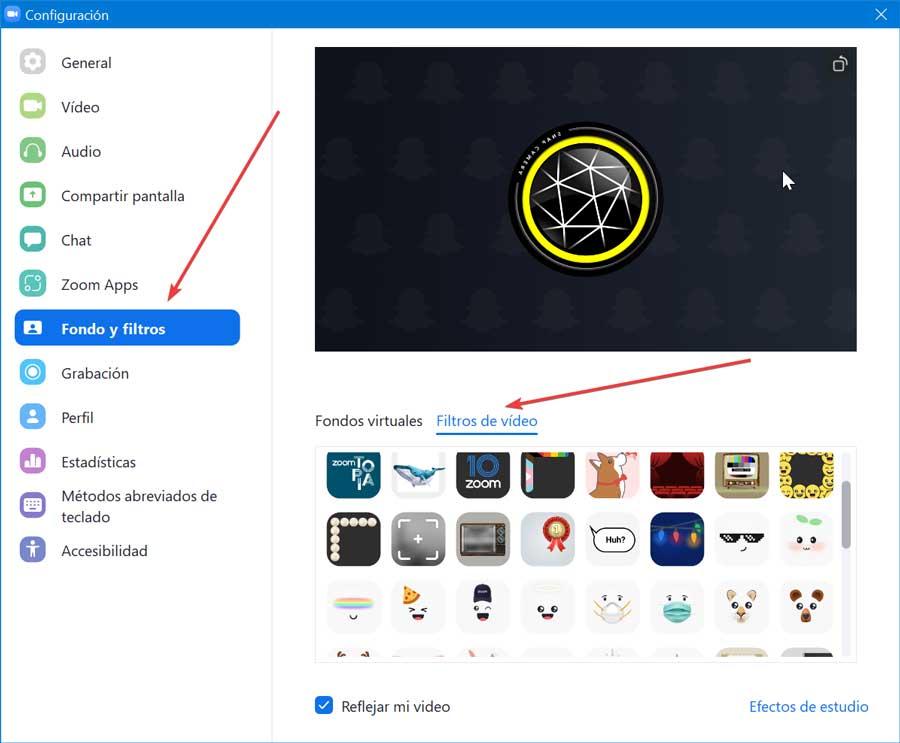
Artık Zoom'da bulunan tüm filtre efektleri görünecek. Diğerlerinin yanı sıra kameranın rengini değiştirebilir, bilgisayarımıza aksesuarlar ekleyebilir veya sigara, güneş gözlüğü, doğum günü şapkası gibi filtreleri doğrudan yüzümüze ekleyebiliriz. Ek olarak, sağ tarafta seçeneği buluyoruz Studio Efektleri . Üzerine tıkladığınızda, kaşların, bıyıkların, sakalların vb. rengini değiştirmemize izin verecek yüz güzelliği filtrelerini bulacağımız başka bir sütun belirir.
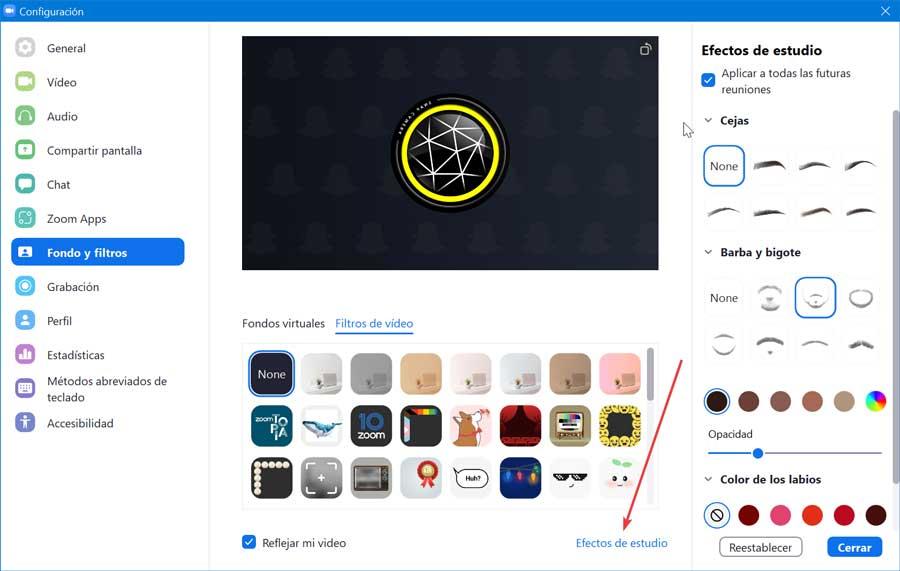
Resmi sonucun önceki vizesini görmek için filtrelerin her birine tıklamanız yeterli olacaktır. Bazı durumlarda boşaltılmaları gerekebilir, ancak ne kapladığı konusunda endişelenmemeliyiz, ağırlığı paha biçilmezdir. İstediğiniz filtreyi seçtikten sonra pencereyi kapatın ve bir sonraki toplantımız için ayarlanacaktır.
Çizgi film kullanarak filtreler oluşturun
Zoom, aşağıdaki gibi eğlenceli ve ücretsiz bir uygulamayla da uyumludur: Snap kamera . Bununla, Zoom ile yaptığımız aramalarda kullanmak için resmimizin karikatürlerini oluşturabiliriz. Bu filtre yüzümüzü DreamWorks veya Pixar benzeri bir çizgi filme çevirir ve kullanımı oldukça akıcıdır, bu da bize bir sonraki video görüşmemizi eğlenceli ve sert bir görünümle şaşırtma imkanı sunar.
Bunun için yapmamız gereken ilk şey şu adresten Snap kamera uygulamasını indirmek. Bu bağlantıyı ve bilgisayarımıza kurun. Daha sonra uygulamayı başlatıyoruz ve daha sonra Snap Camera'yı kendi uygulamasına dönüştürmemiz gereken Zoom'u başlatıyoruz. varsayılan kamera giriş. Bunu yapmak için sağ üstte görünen profil fotoğrafımıza veya simgemize tıklamamız gerekiyor. Bu, “Yapılandırma” seçeneğini seçmemiz gereken bir açılır menünün görünmesini sağlayacaktır.
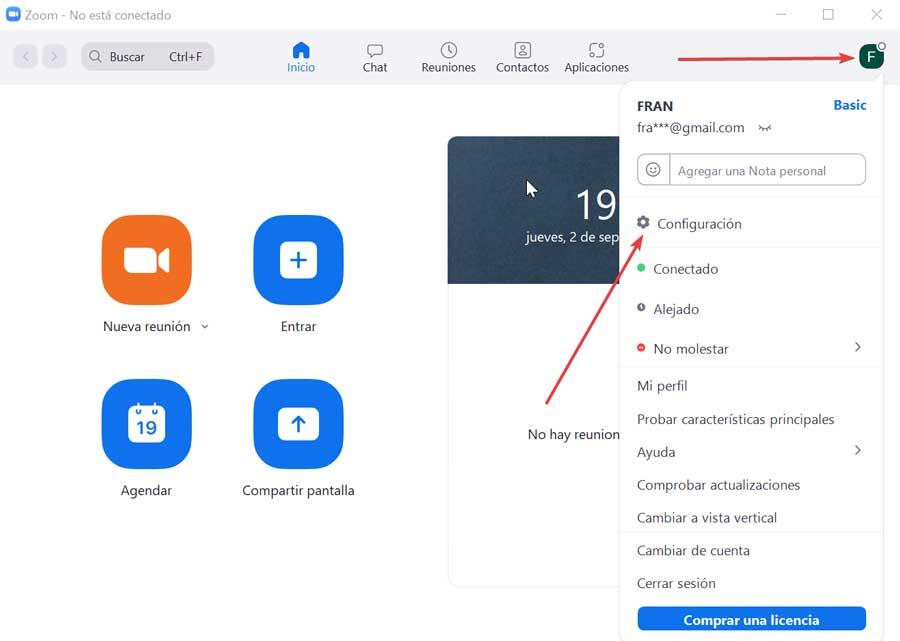
Daha sonra sol sütunda “Video” seçeneğini seçiyoruz. Ardından sol tarafta bulunan “Kamera” bölümü içerisinde menüyü görüntülüyoruz ve mevcut giriş yerine “Kamerayı çek” seçeneğini seçiyoruz.
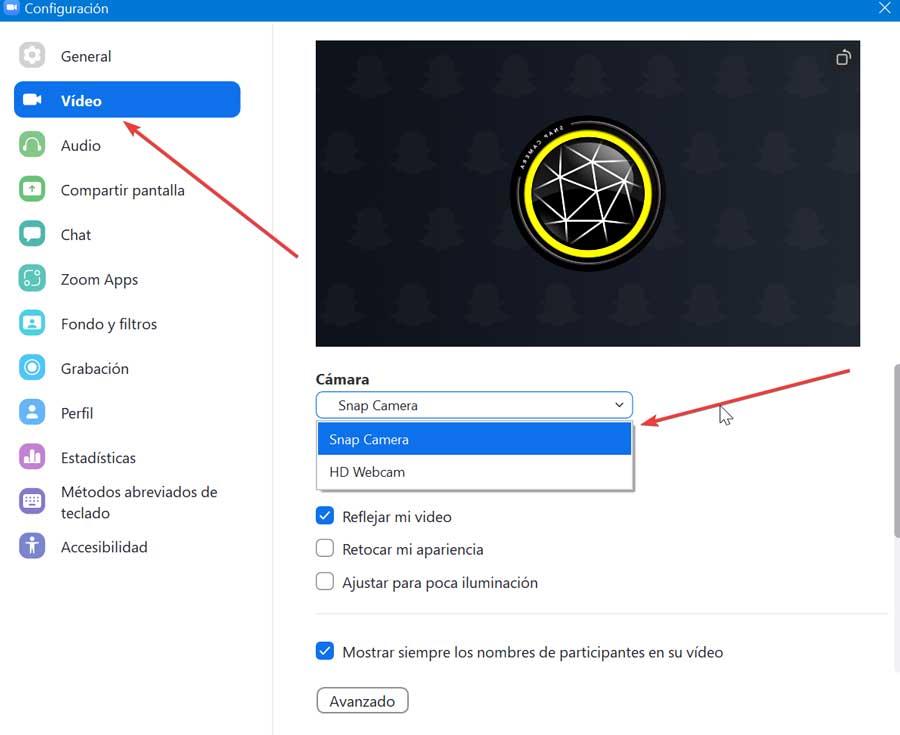
Şimdi Snap Camera uygulamasında alttan istediğimiz filtreyi seçmeliyiz. Gördüğümüz gibi farklı filtrelerimiz var, burada Karikatür Tarzı yüzümüzün DreamWorks veya Pixar tarzı bir çizgi film haline gelmesi için seçmemiz gereken şey bu. Bu andan itibaren Zoom ile herhangi bir görüntülü görüşme yaptığımızda direkt olarak ekranda uygulanan filtre karşınıza çıkacaktır.